本文介绍了一种向 Figma 设计添加跟踪注释的方法。跟踪注释是跟踪设计中的事件。例如,您正在制作一个乘车预订应用程序,为了预订乘车,用户必须输入目的地。通过为地址创建跟踪事件,应用可以使行程预订选项可用或淡化。Figma Tracking 是 Figma 的免费插件,允许您在 Figma 设计中创建、附加和更新跟踪事件。该插件允许您在设计中构建事件跟踪。您可以简单地在图层、帧、组或组件上添加事件跟踪,并获取 Google Analytics、Amplitude、Mixpanel 等的跟踪更新。另请阅读:?无需编码即可将 Figma Design 变成 Android、iOS 应用程序将跟踪注释添加到 Figma 设计Figma Tracking 使在您的设计中添加跟踪变得非常简单。该插件完全免费使用,您可以从这里将其添加到您的 Figma 帐户。安装后,您可以从任何要添加跟踪的 Figma 设计上的插件部分访问它。当您第一次在设计上访问此插件时,它会要求您选择跟踪目的地。它为您提供了以下选项:谷歌分析热罐波幅段混合面板自定义事件您可以根据自己的方便选择目的地,然后将其与您的帐户连接以浏览跟踪情况。设置跟踪目的地后,创建一个新事件并选择要添加跟踪的设计图层、组、框架或组件,然后单击插件中的“添加新事件”选项。这会在所选元素上添加跟踪,然后您可以命名这些元素并标记为已实现或未实现。结束语Figma Tracking 通过添加跟踪注释可以轻松跟踪所有设计元素。这也有助于将您的设计理念和跟踪计划传达给开发人员,并轻松跟踪实施。通过跟踪设计的所有重要事件,您可以跟踪指标并避免发布缺少功能的产品。





.jpg)
.jpg)

.jpg)

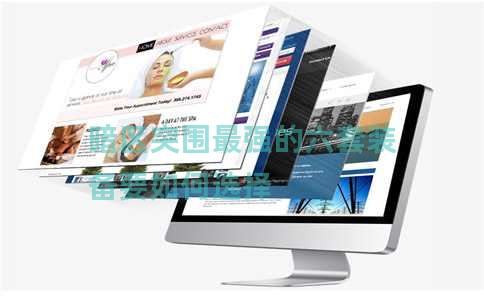

.jpg)
